Ei, não! Não é a hora de comprar um novo celular ainda, pelo menos não por falta de espaço no celular. Sabe aquele recurso do WhatsApp que faz o download automático de fotos, vídeos, áudios e documentos? Sim, aquele que parece um buraco negro engolindo todo o espaço livre do seu smartphone, especialmente com os “Bom Dia” intermináveis do grupo da família. Relaxa, existe solução!
Vou te ensinar a desativar o download automático e, assim, você só vai ter no seu telefone o que realmente importa pra você. Parece uma boa, né?
Desligando o Download Automático no WhatsApp
Siga estes passos e libere seu armazenamento.
1 – Abra o WhatsApp. No canto superior direito, você vai ver três pontinhos. Clique neles.
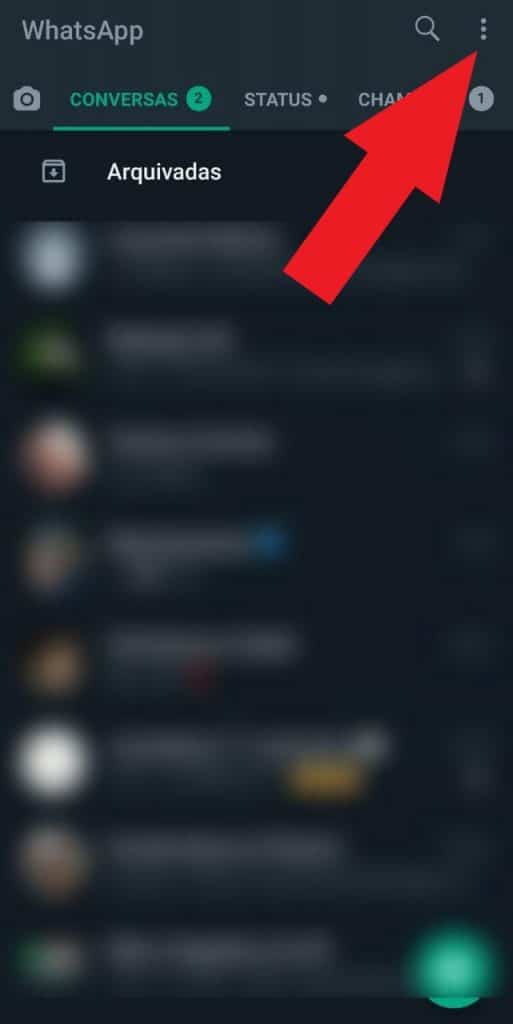
2 – Agora, selecione “Configurações”.
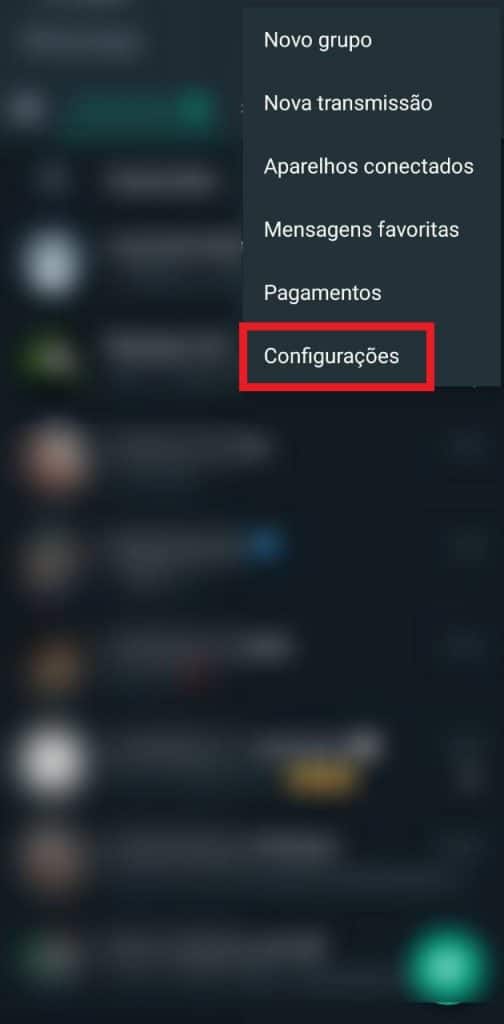
3 – No menu que aparecer, procure por “Armazenamento e dados”.
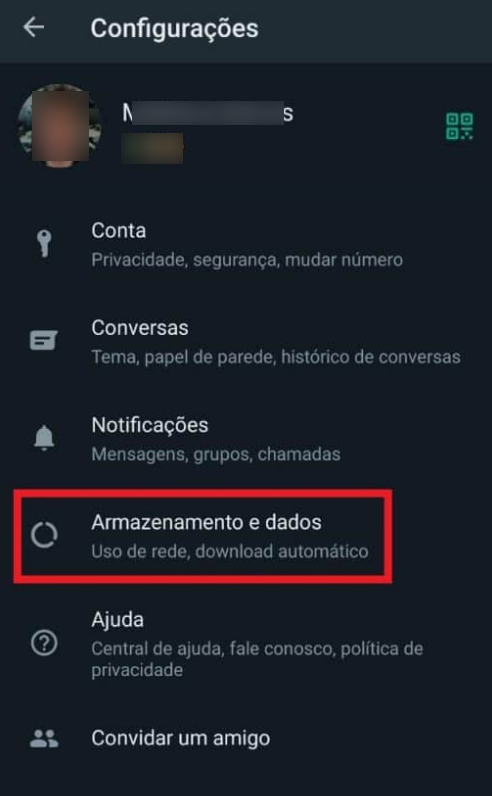
- Wevoicer: Uma Plataforma de Geração de Voz por IA que Impressiona
- Dicas Importantes sobre Benefícios e Aposentadoria do INSS
- 6 Previsões Tecnológicas Insanas de Os Simpsons- Veja
- Crianças podem? 10 Dicas para Explorar o ChatGPT com os Filhos
- Invenções Bizarras: Conheça 11 Criações Mais Inúteis da História
4 – Aqui, o WhatsApp separa o download automático por tipo de conexão. Então, você vai ver as opções para dados móveis, Wi-Fi e roaming. Escolha a conexão que você quer alterar e clique nela.
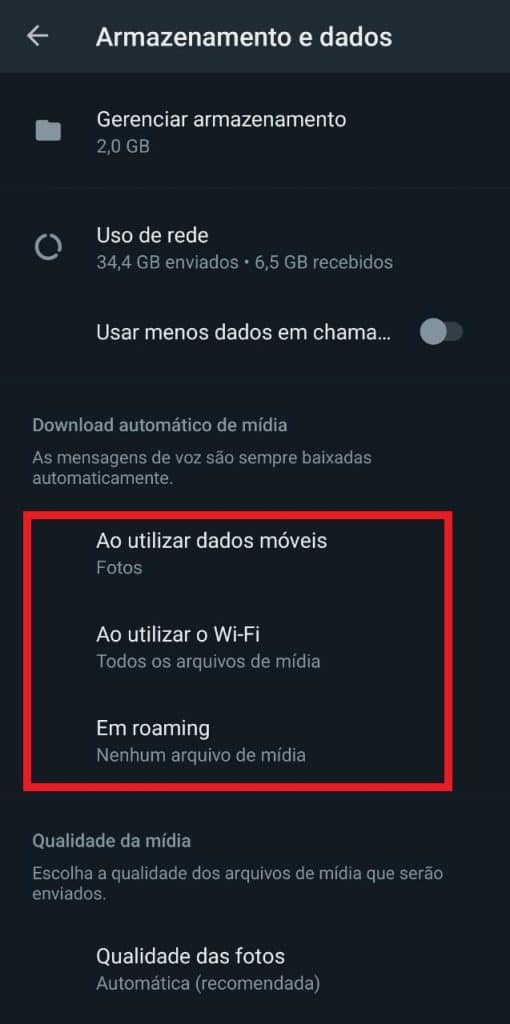
5 – Agora, você pode selecionar quais tipos de mídia serão baixados automaticamente. Se preferir, pode não selecionar nenhuma e aí todo download de mídia terá que ser autorizado por você. Repita esse processo para cada tipo de conexão.
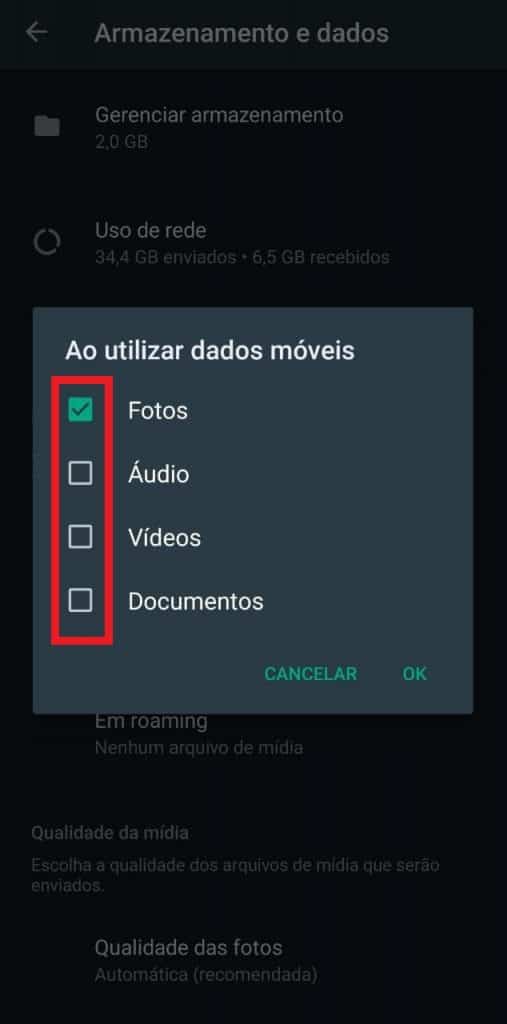
Pronto! Seu WhatsApp agora é um lugar mais organizado e seu celular agradece o espaço extra.
Conclusão: Controle é Tudo
Agora que você sabe como desativar o download automático, nunca mais vai precisar se preocupar com o armazenamento do seu celular lotado. Quem sabe agora você não precisa mais daquele novo smartphone, hein?
Lembre-se: o controle está nas suas mãos. Afinal, quem deve decidir o que é importante o suficiente para ocupar espaço no seu telefone é você. E aí, o que vai fazer com todo esse espaço livre? Deixe nos comentários!
Veja mais dicas no Jovem Digital: Meta




Deixe uma resposta
Ver comentários